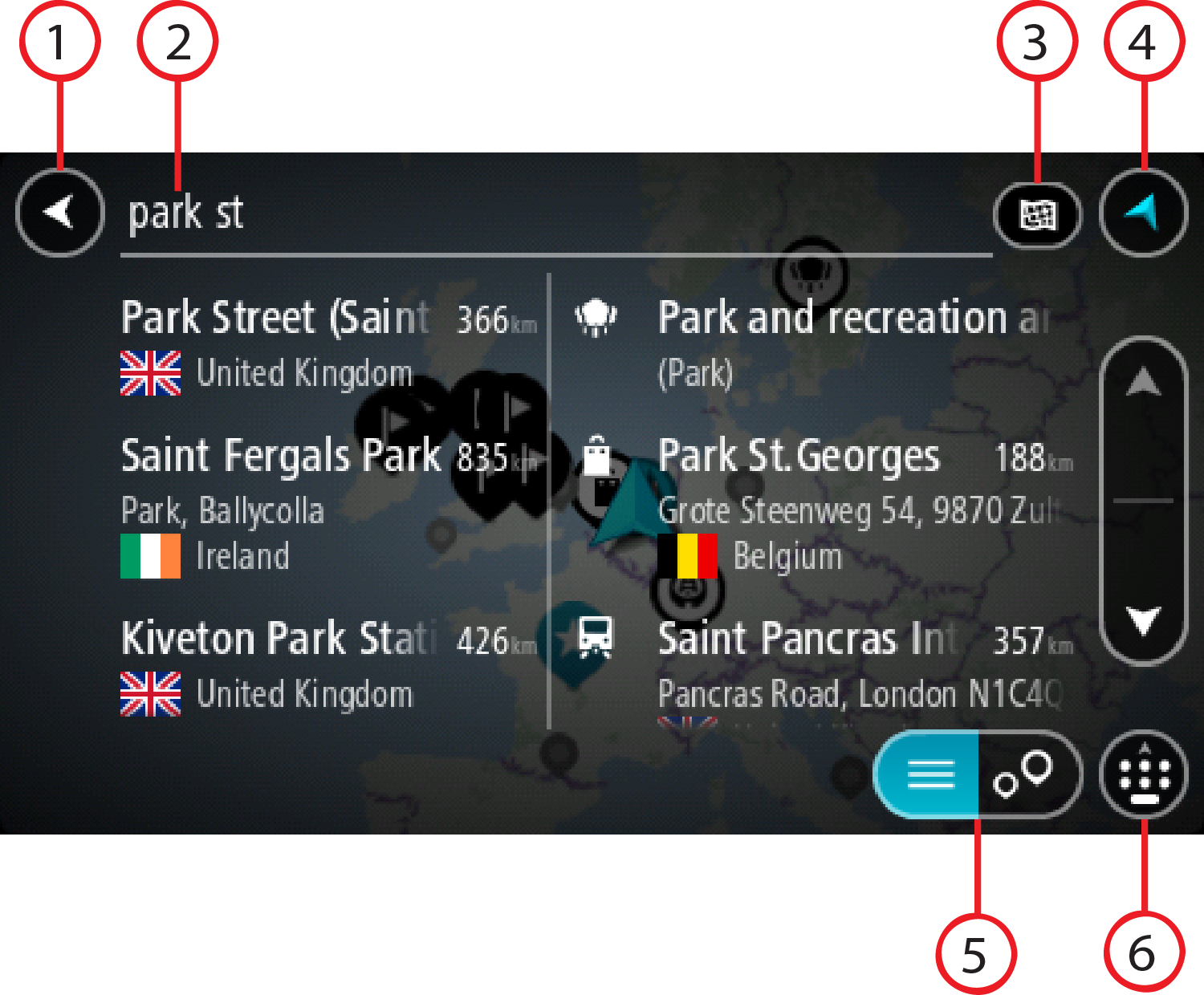
Wybierz opcję Szukaj w menu głównym, aby rozpocząć wyszukiwanie adresów i UM. Wyświetlony zostanie ekran wyszukiwania z klawiaturą, na którym dostępne będą następujące przyciski:
Wskazówka: Ukryj klawiaturę urządzenia, aby wyświetlić pełny ekran wyszukiwania.
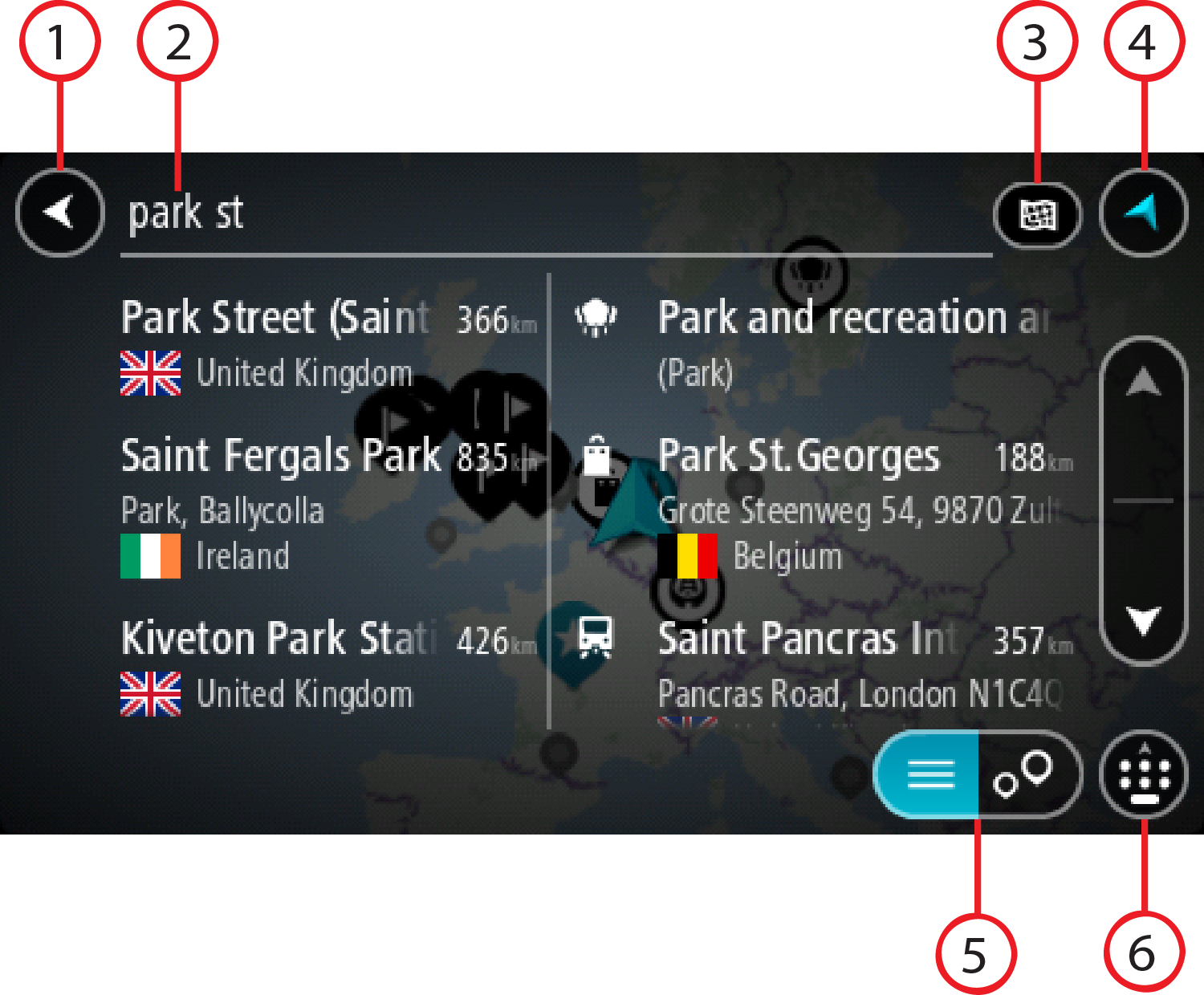
Wybierz ten przycisk, aby powrócić do poprzednio wyświetlanego ekranu.
Wprowadź tutaj termin do wyszukania. Podczas wpisywania wyświetlane będą pasujące adresy i UM-y.
Wskazówka: jeśli naciśniesz i przytrzymasz klawisz z literą na klawiaturze, uzyskasz dostęp do dodatkowych znaków, o ile są one dostępne. Na przykład naciśnij i przytrzymaj literę „e”, aby uzyskać dostęp do znaków 3, e, è, é, ê i ë oraz wielu innych.
Wskazówka: aby edytować, wybierz już wpisane słowo, aby umieścić tam kursor. Możesz wstawiać lub usuwać znaki.
Domyślnie jest przeszukiwana cała bieżąca mapa. Po przeprowadzeniu wyszukiwania używany jest ostatnio wybrany typ wyszukiwania. Wybierz ten przycisk, aby zmienić typ wyszukiwania na jeden z poniższych:
|
Cała mapa Wybierz tę opcję, aby przeszukiwać całą aktualną mapę, bez ograniczania zakresu wyszukiwania. Twoja aktualna pozycja zostanie wyświetlona na środku przeszukiwanego obszaru. Wyniki zostaną posortowane według dokładności dopasowania. |
|
Blisko mnie Wybierz tę opcję, aby ustawić aktualną pozycję GPS jako centrum wyszukiwania. Wyniki zostaną posortowane według odległości. |
|
W mieście Wybierz tę opcję, aby użyć miejscowości lub miasta jako centrum wyszukiwania. Nazwę miejscowości lub miasta należy wprowadzić za pomocą klawiatury. Po wybraniu miasta z listy wyników można wyszukiwać adresy lub UM-y w tym mieście. |
|
Wzdłuż trasy Po zaplanowaniu trasy możesz wybrać tę opcję, aby wyszukać wzdłuż trasy określonych pozycji, np. stacji benzynowych. Po wyświetleniu zapytania wprowadź typ pozycji, a następnie wybierz ją z kolumny po prawej stronie w celu przeprowadzenia wyszukiwania. |
|
W pobliżu miejsca docelowego Po zaplanowaniu trasy możesz wybrać tę opcję, aby wykorzystać swoją pozycję docelową jako centrum wyszukiwania. |
|
Współrzędne geograficzne Wybierz tę opcję, aby wprowadzić parę współrzędnych geograficznych. |
Wybierz ten przycisk, aby powrócić do widoku mapy lub widoku nawigacji.
Wybierz ten przycisk, aby przełączać między wynikami prezentowanymi na liście lub na mapie.
Użyj tego przycisku, aby wyświetlić klawiaturę. Aby ukryć klawiaturę urządzenia, użyj przycisku Wstecz.
Wskazówka: aby anulować wyszukiwanie, wybierz przycisk widoku mapy/nawigacji w prawym górnym rogu ekranu.